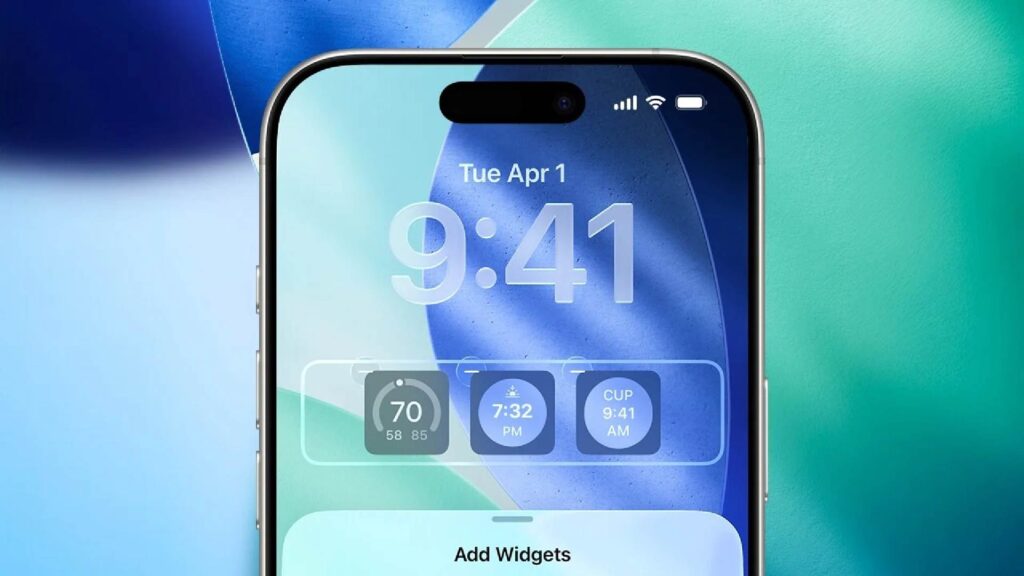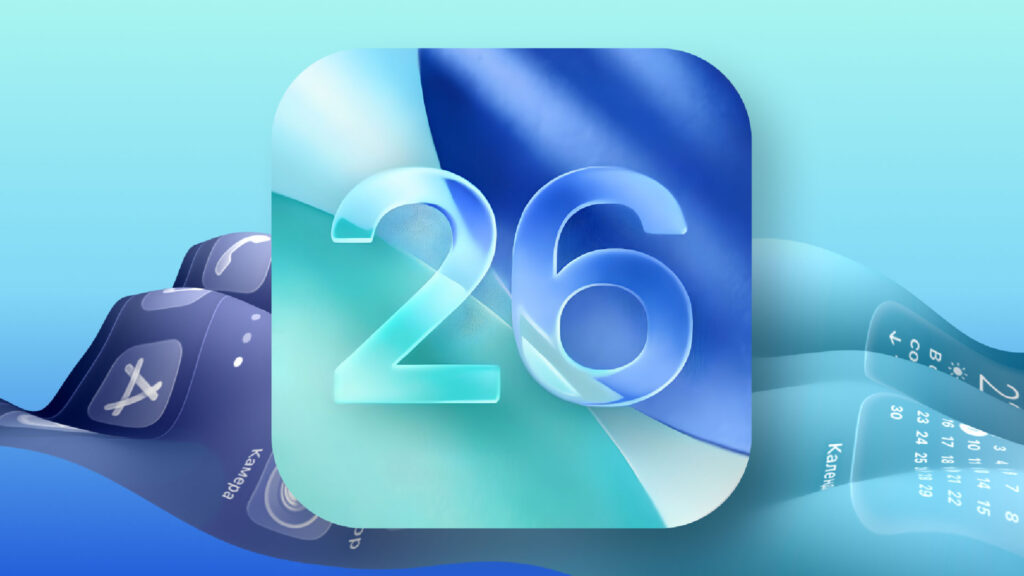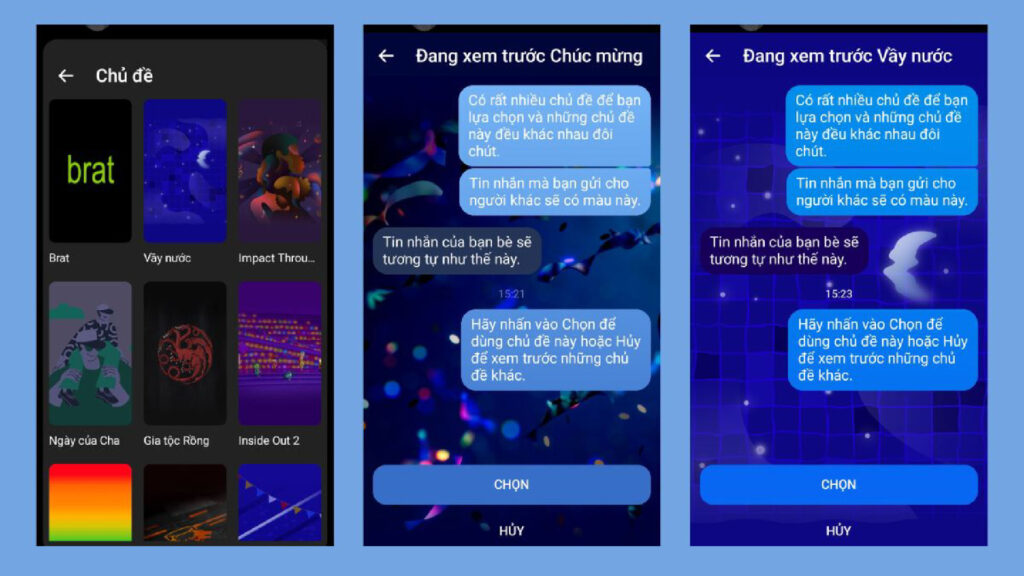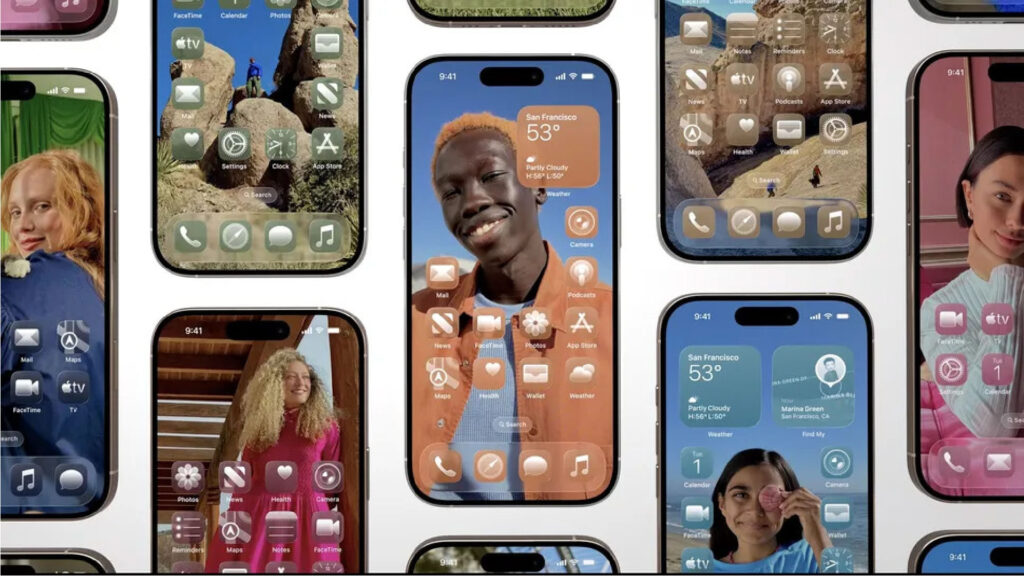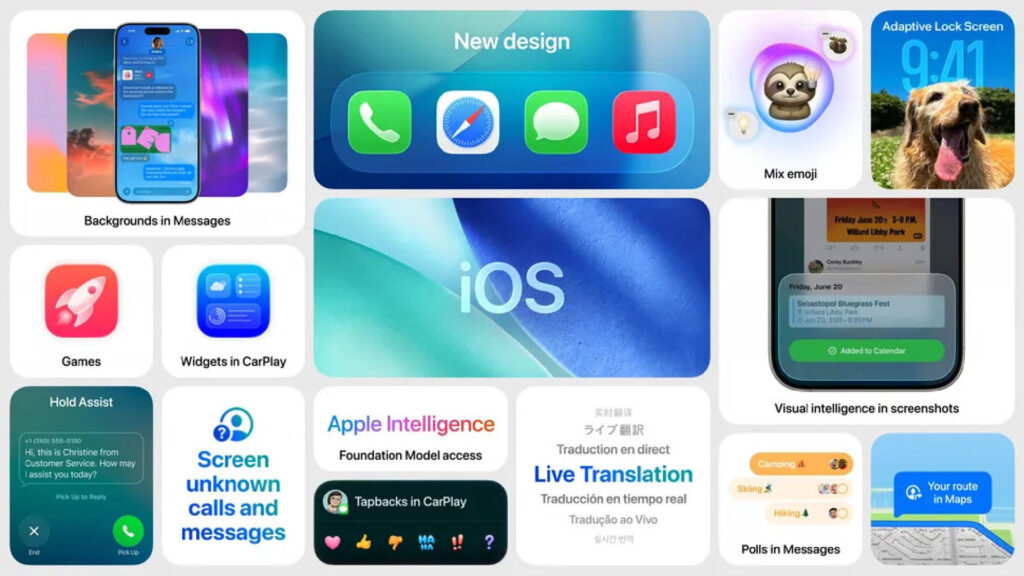Tin nhắn iOS 26: 7 thay đổi lớn nhất bạn cần biết
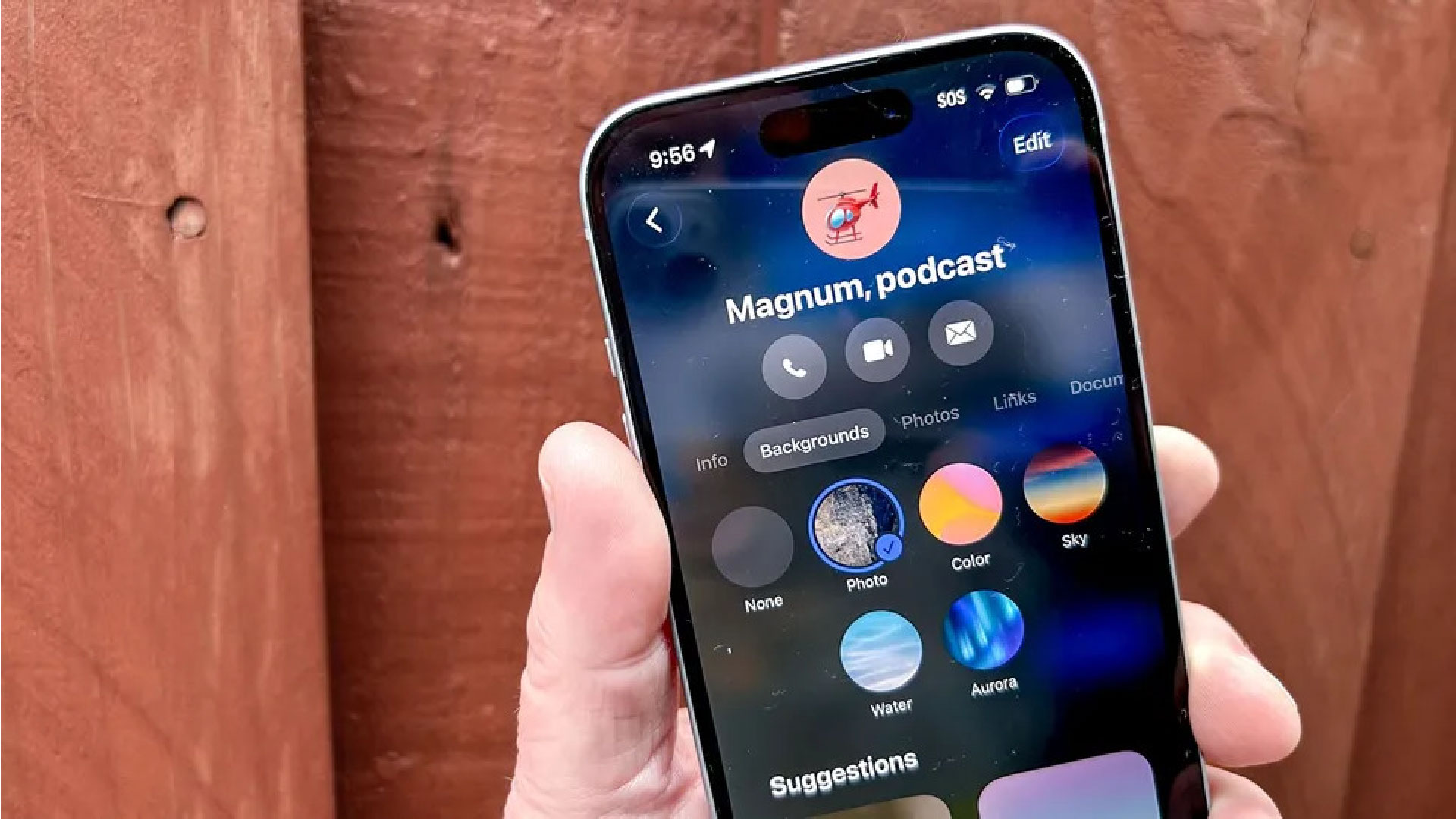
Sau đây là những gì sắp có trong ứng dụng tin nhắn trên iPhone của bạn
Tin nhắn là một trong những ứng dụng phổ biến nhất trên iPhone, vì vậy Apple không bỏ lỡ bất kỳ cơ hội nào để bổ sung các tính năng mới cho công cụ nhắn tin tích hợp của mình. Mặc dù trọng tâm của bản cập nhật iOS 26 năm nay tập trung vào việc đại tu giao diện phần mềm iPhone, Apple vẫn tìm ra không gian để giới thiệu các tính năng mới cho tin nhắn.
Các cuộc trò chuyện nhóm sẽ là đối tượng hưởng lợi lớn từ iOS 26, với một số bổ sung nhằm làm sôi động các cuộc hội thoại di động có nhiều người tham gia. Và đúng với chủ đề của iOS 26 về việc đơn giản hóa giao tiếp, phiên bản mới của tin nhắn bổ sung các bộ lọc giúp loại bỏ một số sự lộn xộn khỏi danh sách các cuộc trò chuyện đang diễn ra của bạn.
Mặc dù tôi đã cài đặt bản beta dành cho nhà phát triển iOS 26 để cảm nhận những thay đổi trên iPhone, tôi vẫn chưa đánh giá đầy đủ bản cập nhật này cho đến khi có cơ hội sử dụng nó thường xuyên hơn. Nhưng trước khi bản beta công khai ra mắt vào tháng 7, tôi có thể chia sẻ những gì tôi đã thấy trong tin nhắn dựa trên thời gian trải nghiệm ứng dụng cũng như các thông báo công khai của Apple về các khả năng mới của tin nhắn.
Trò chuyện nhóm: Bình chọn
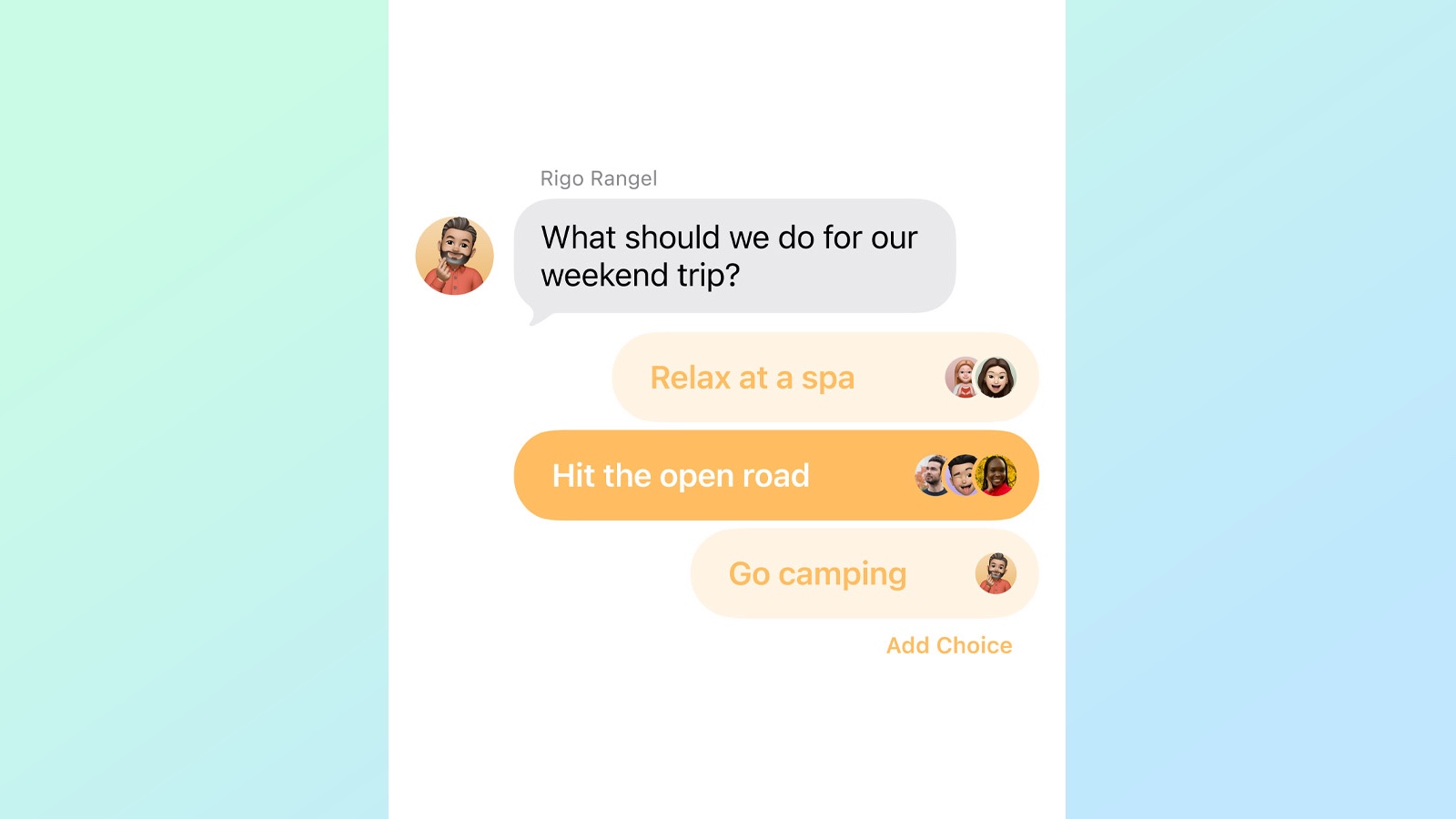
Tôi hình dung nhiều cuộc trò chuyện trong tin nhắn liên quan đến nhiều người. Bản thân tôi, dù không thích nhắn tin lắm, vẫn tham gia vào nửa tá nhóm chat với những người đi chung xe, bạn bè, gia đình và đồng nghiệp. Vì vậy, nhiều cải tiến trong tin nhắn trên iOS 26 tập trung vào việc làm cho các cuộc trò chuyện nhóm trở nên gắn kết và hiệu quả hơn.
Một bổ sung lớn là tính năng bình chọn mới. Theo Apple, bình chọn cho phép bạn đăng các tùy chọn trắc nghiệm trong nhóm chat để mọi người ghi lại lựa chọn của họ, đồng thời dễ dàng theo dõi ai đã chọn gì. Đây là tính năng hữu ích khi lập kế hoạch đi chơi, quyết định ăn gì hoặc xác định thời gian mọi người sẵn sàng.
Để thêm bình chọn vào cuộc trò chuyện, nhấn nút dấu cộng bên cạnh trường tin nhắn và chọn bình chọn từ menu nơi bạn truy cập nhãn dán, ảnh và các tính năng khác. Sau đó, bạn điền các lựa chọn vào trường chat và nhấn gửi. Các thành viên khác trong nhóm chat nhấn vào lựa chọn của họ, với các thanh hiển thị điều chỉnh để cho biết tùy chọn phổ biến nhất. Một gợi ý trực quan tiện lợi là ảnh đại diện của mỗi người xuất hiện bên cạnh lựa chọn của họ.
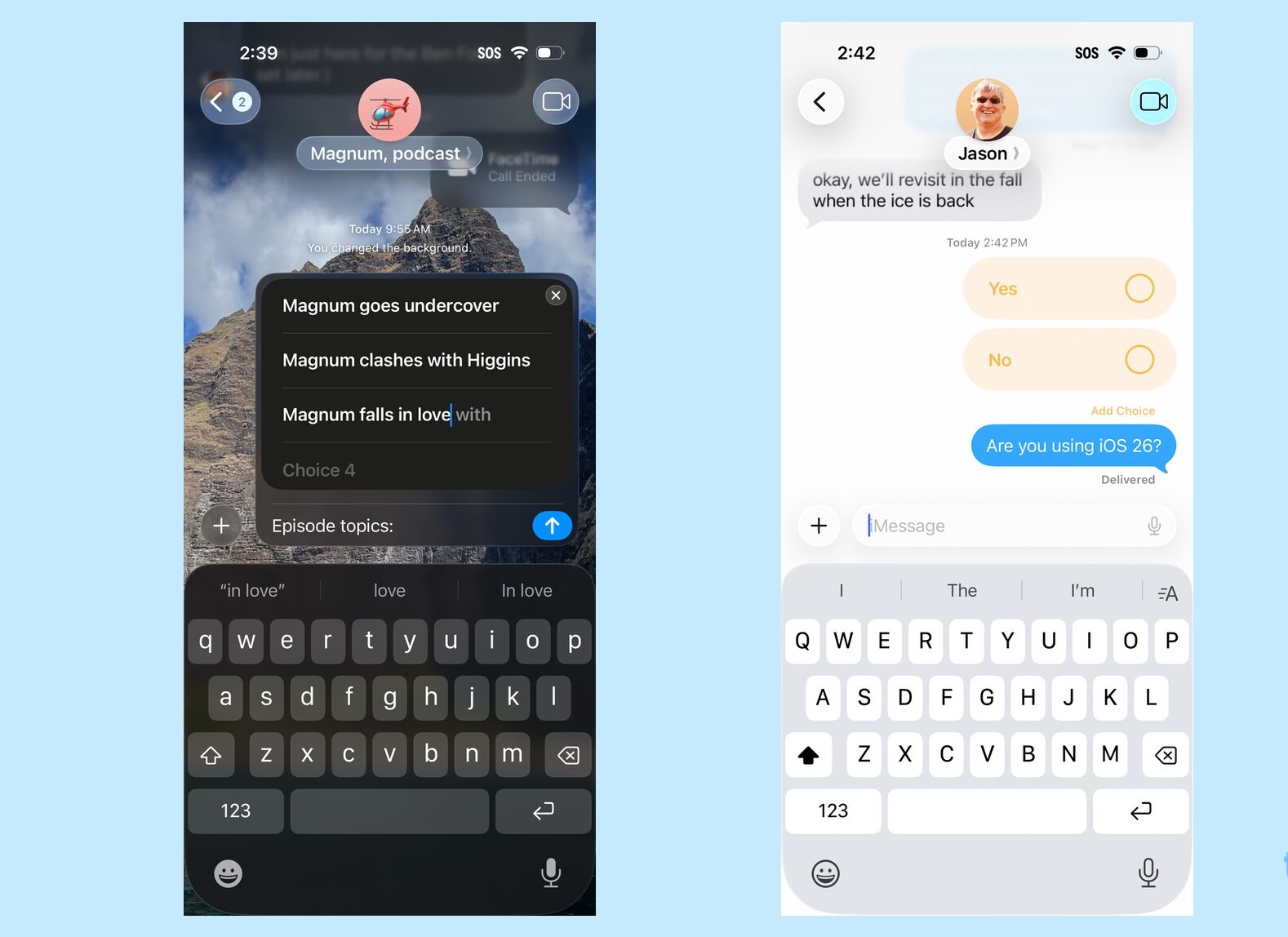
Đừng lo về việc phải bao quát mọi tùy chọn. Có lệnh thêm lựa chọn ngay dưới bình chọn mà bất kỳ ai trong nhóm chat cũng có thể nhấn để thêm đề xuất của họ.
Rõ ràng, bạn sẽ sử dụng bỏ phiếu nhiều nhất trong nhóm chat, nơi mọi người đưa ra các lựa chọn khác nhau. Nhưng tôi đã xác nhận qua bản beta dành cho nhà phát triển iOS 26 rằng tùy chọn bình chọn cũng có sẵn trong các cuộc trò chuyện một-một để đơn giản hóa các câu hỏi và câu trả lời trắc nghiệm.
Cũng trong trò chuyện nhóm: Apple Cash và chỉ báo đang nhập

Bạn đã có thể gửi Apple Cash cho cá nhân trong tin nhắn từ lâu. Tôi thường dùng tính năng này để thanh toán chi phí với một người bạn cùng xem các trận bóng bầu dục đại học. Đây là cách tiện lợi để chia sẻ chi phí mà không cần dùng đến các tùy chọn thanh toán bên thứ ba như Venmo hay, kinh khủng hơn, trao đổi tiền giấy.
Giờ đây, sự tiện lợi này đã có trong nhóm chat, nơi bạn cũng có thể truy cập tùy chọn Apple Cash từ menu Dấu cộng hữu ích. (Công bằng mà nói, tùy chọn Apple Cash đã xuất hiện trong menu này trên iOS 18, nhưng nếu bạn nhấn vào trong nhóm chat, bạn sẽ nhận được thông báo ngắn gọn rằng thanh toán không khả dụng trong cuộc trò chuyện nhóm.)
Sự tiện lợi của bổ sung này trên iOS 26 rất rõ ràng. Giờ đây, khi đi ăn tối theo nhóm và một người trả hóa đơn, mọi người trong nhóm chat có thể gửi phần chia sẻ của họ trực tiếp qua tin nhắn.
Còn một bổ sung khác cho nhóm chat trên iOS 26. Apple thêm chỉ báo đang nhập — một tính năng được yêu cầu nhiều, theo phần giới thiệu về các tính năng mới của Tin nhắn tại WWDC 2025.
Lọc người gửi không xác định
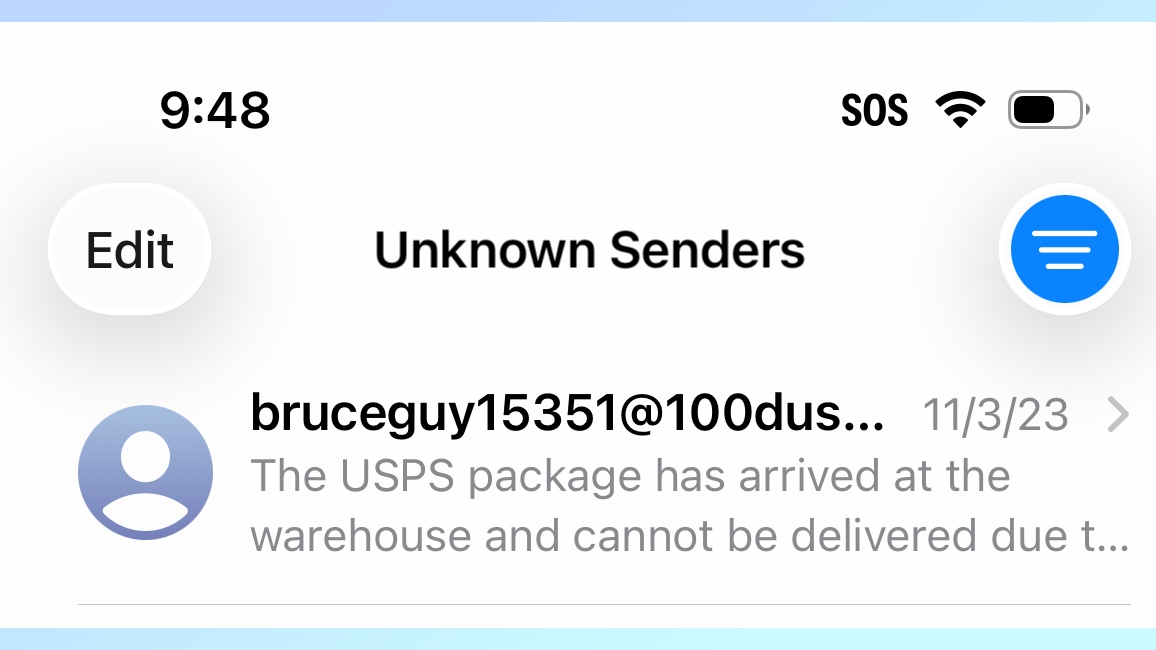
Một phần lớn các thay đổi trong iOS 26 dường như tập trung vào việc loại bỏ các cảnh báo không mong muốn — tính năng Màn hình Cuộc gọi trong ứng dụng Điện thoại là một ví dụ điển hình. Nhưng tin nhắn cũng có biện pháp tinh gọn riêng với tính năng loại bỏ tin nhắn từ người gửi không xác định khỏi các cuộc trò chuyện còn lại. Hãy nghĩ về nó như một bộ lọc thư rác, nhưng dành cho nhắn tin.
Từ màn hình chính của tin nhắn, nhấn vào bộ lọc mới ở góc trên bên phải, chọn quản lý lọc từ menu xuất hiện. Điều này đưa bạn đến phần tin nhắn trong cài đặt, nơi bạn có thể bật thanh trượt để sàng lọc người gửi không xác định. Khi bật, menu trong tin nhắn sẽ thêm phần người gửi Không xác định, nơi lưu các tin nhắn từ những người bạn không biết. Bạn sẽ không nhận được thông báo khi người gửi không xác định nhắn tin.

Hiệu quả của tính năng này phụ thuộc vào việc bạn có dễ dàng đánh dấu người gửi là đã biết nếu họ chưa có trong danh bạ của bạn hay không. Nút đánh dấu là đã biết sẽ xuất hiện ở cuối các tin nhắn được sàng lọc.
Apple cũng cho biết các tin nhắn nhạy cảm với thời gian — như mã truy cập cho xác thực hai yếu tố hoặc thông báo đặt chỗ — sẽ không bị sàng lọc là người gửi không xác định. Chúng ta cần xem tính năng này hoạt động thế nào trong thực tế khi sử dụng Tin nhắn iOS 26 lâu hơn.
Hình nền mới

Đây không phải thay đổi gây sốc, nhưng giờ bạn có thể cá nhân hóa các cuộc trò chuyện tin nhắn bằng cách thêm hình nền. Bạn sẽ tìm thấy các bộ sưu tập được Apple tuyển chọn, được sắp xếp theo danh mục như màu sắc, bầu trời, nước và Aurora. Bạn cũng có thể chọn một trong các ảnh của mình làm hình nền.
Chỉ cần nhấn vào tiêu đề của cuộc trò chuyện — phần chứa ảnh hoặc biểu tượng của người hoặc nhóm bạn đang nhắn tin — và nhấn hình nền trên thanh cuộn xuất hiện ở phần ba trên cùng của màn hình.
Bất kỳ hình nền tin nhắn nào bạn chọn sẽ hiển thị cho những người khác trong cuộc trò chuyện, dù là cá nhân hay nhóm. Và có, họ cũng có thể thay bằng hình nền theo sở thích nếu muốn.
Apple quảng bá đây là cách để cá nhân hóa các cuộc trò chuyện của bạn. Trong một nhóm chat mà tôi có với những người cùng sản xuất podcast “Magnum, PI”, tôi đã thêm ảnh bờ biển Kauai để tạo không khí phù hợp, và đó là một chi tiết nhỏ vui vẻ khiến tôi mỉm cười.
Giao diện mới nhờ Liquid Glass
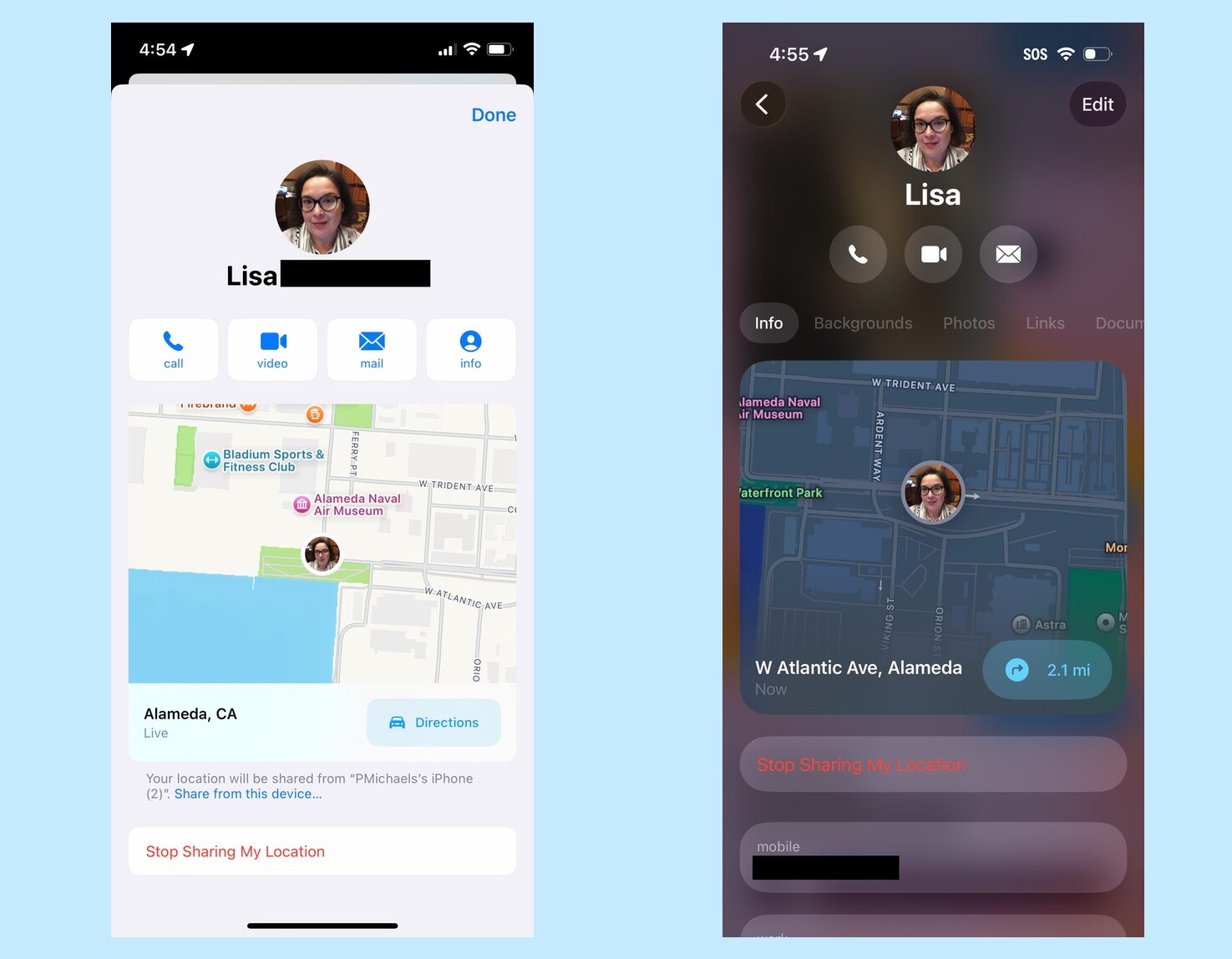
Thiết kế Liquid Glass rất nổi bật trong Tin nhắn iOS 26. Bạn chỉ cần nhấn vào đầu mỗi cuộc trò chuyện để thấy hiệu ứng nó mang lại cho trang thông tin của người bạn đang trò chuyện.
Các nút vuông để gọi, FaceTime hoặc email người đó giờ là các vòng tròn bo tròn. Submenu mới cho phép bạn thay đổi hình nền cuộc trò chuyện cũng có bộ lọc cho ảnh, liên kết và tài liệu họ đã chia sẻ qua tin nhắn — rất tiện khi bạn biết họ đã gửi một ảnh cụ thể nhưng không nhớ chính xác lúc nào trong cuộc trò chuyện. Bảng này cũng trong suốt hơn một chút, phù hợp với giao diện tổng thể của iOS 26.
Dịch văn bản
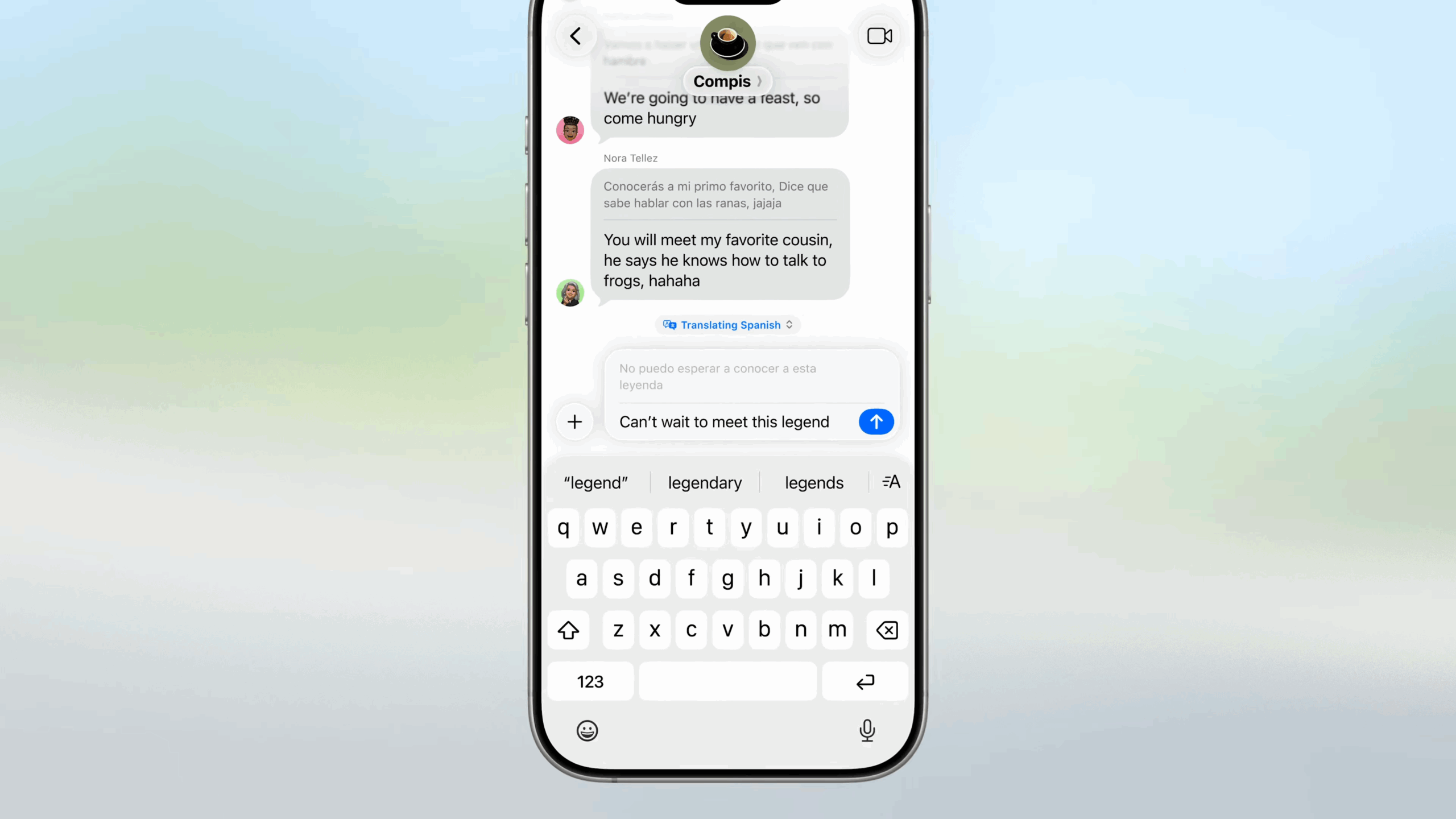
Nếu bạn thường xuyên trò chuyện với người từ khắp nơi trên thế giới, bạn sẽ đánh giá cao việc tin nhắn là một phần trong nỗ lực dịch tự động của iOS 26. Khi nhận được tin nhắn bằng ngôn ngữ khác, AI tích hợp sẽ tự động dịch văn bản đó.
Tôi nói “sẽ” vì đây là tính năng sử dụng Apple Intelligence, nghĩa là bạn cần chạy iOS 26 trên iPhone 15 Pro hoặc mới hơn để trải nghiệm. Đáng tiếc, tôi đang chạy bản beta dành cho nhà phát triển trên iPhone 15, nên khi vợ tôi nhắn tin bằng tiếng Đức như thói quen của cô ấy, tôi không chắc cô ấy đang nói gì.
Triển vọng tin nhắn iOS 26
Đó là tổng quan về những gì khác biệt trong phiên bản mới của tin nhắn. Có thể chúng ta sẽ khám phá thêm các tính năng khi sử dụng iOS 26 lâu hơn trước khi bản beta công khai ra mắt vào tháng 7 và bản phát hành đầy đủ vào mùa thu.
Tại thời điểm này, trọng tâm lớn nhất dường như là tinh gọn ứng dụng với bộ lọc tin nhắn và nâng cao khả năng của các cuộc trò chuyện nhóm. Với tầm quan trọng mà người dùng iPhone đặt vào tin nhắn, tôi sẽ đặc biệt chú ý đến mức độ tích hợp tốt của các bổ sung mới này vào ứng dụng.